Gerçeklik yakalamalı 3D taramalar nasıl oluşturulur

Gerçeklik yakalama, kendi 3D taramalarınızı yapmanın harika bir yoludur. Tek ihtiyacınız olan kameranızdır ve kendi varlıklarınızı yapmak için bir dizi nesneyi tarayabilirsin - bu durumda oyun veya animasyon arka planlarında kullanmak için. Bu, kendi modellerinizi oluşturmanızı sağlar.
Bu eğitimde, herhangi bir dijital kamerayı kullanarak doğada bazı 3D tarama yapacağız - en iyi kamera telefonları Bir yükseltme ihtiyacınız varsa - ve Gerçeklik yakalama yazılım. Çeşitli projelerde veya büyük bir iş için kullanmak için büyük bir model koleksiyonu oluşturabilirsiniz.
Fotoğrafları çekmek için tekniklerle başlayacağız, ardından resimlerin yüklendiği, daha sonra hizalandığı ve 3B alanda bir nokta bulutuna dönüştürüldüğü gerçeklik yakalamaya devam edeceğiz. Sonra, nokta bulutunu farklı detay seviyelerine sahip bir poligonal modele birleştirmeye bakacağız. Toplantılarımızı görün 3d sanat Bazı modelleme ilham için.
Modelden memnun olduğunuzda, renk dokusu eklemek için birkaç farklı yola bakacağız ( ücretsiz dokular İşte). Son olarak, modeli dışa aktaracağız ve bazı hızlı retikoloji yapabileceğiniz ve dokuları ve normal haritaları daha düşük çözünürlüklü bir modele yapabileceğiniz 3D-COAT'a yerleştireceğiz ve böylece animasyonunuzda veya oyunda kullanılabilir.
İhtiyacınız olan dosyaları burada indirin
01. Çekim ekipmanını seçin
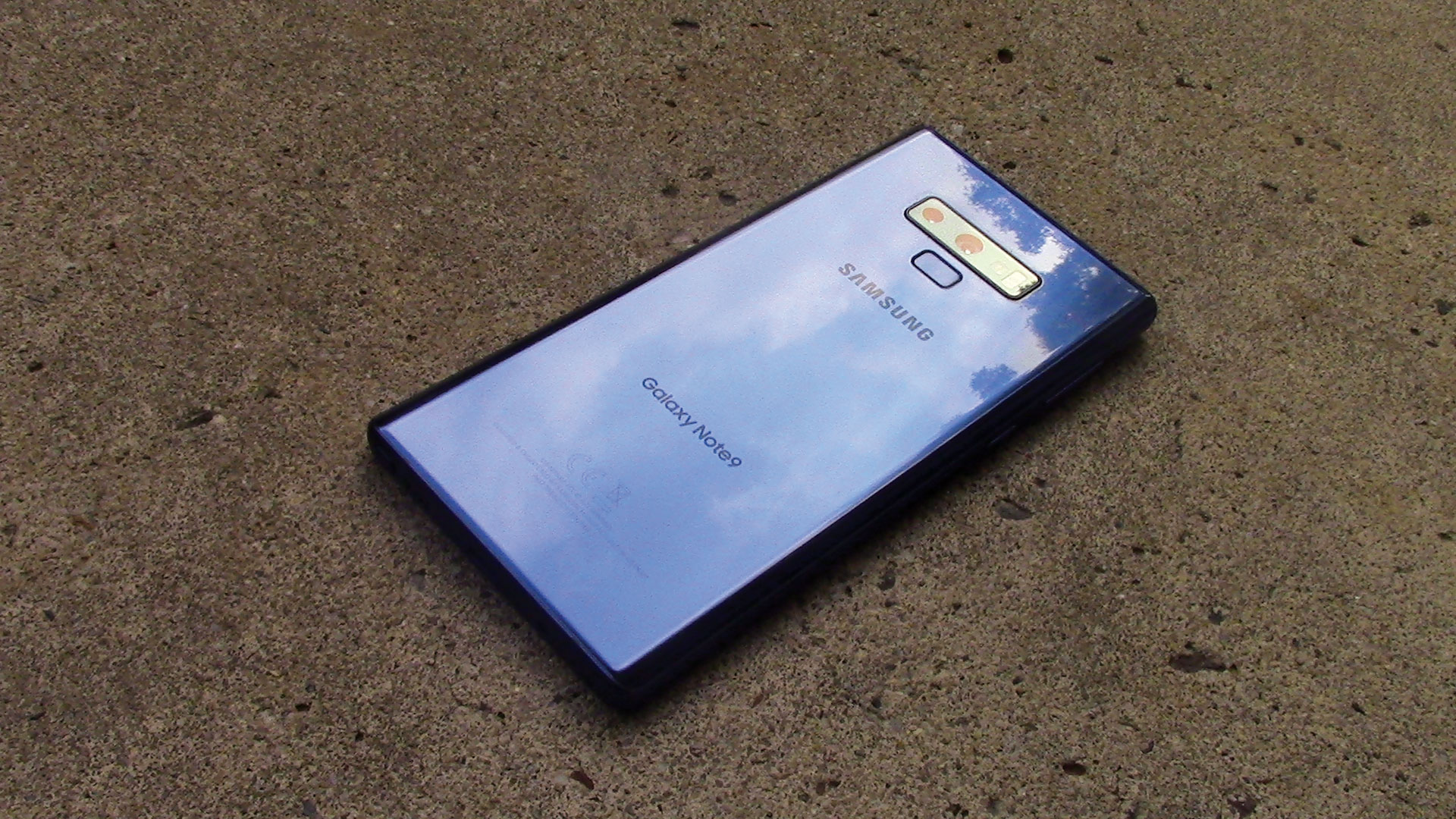
Bugün yaptığımız gibi fotoğraf okları için resim çekerken, gerçekten herhangi bir özel ekipmana ihtiyacınız yok, ancak aklınızda bulundurmanız gereken bazı şeyler var. Kameranız için üst düzey bir DSLR veya aynasız bir kamera seçebilirsiniz, ancak akıllı telefonunuzun kameranızı da kullanabilirsiniz. Önemli olan ana şeyleri en yüksek çözünürlüğü elde edebilirsiniz ve resimleri mümkün olduğunca keskin hale getirir. Ayrıca, bozulmayı önlemek için telefonunuzda veya başka bir kamerada daha uzun bir lens kullanmanıza yardımcı olabilir.
02. Doğru koşulları seçin
Açık havada çekim yapıyorsanız, aydınlatma ve gölgeler üzerinde çok fazla kontrol sahibi değilsiniz ve bu önemlidir, çünkü son dokunuzda görünecekleri ve muhtemelen 3B sahnenizdeki aydınlatmayı eşleştirmeyeceklerdir. Bulutlu ama yağmur yağmadığında bir gün seçin. Ayrıca, fotogrametrenin çok az ayrıntı ile şeffaf, parlak veya pürüzsüz olan nesnelerle iyi çalışmadığını unutmayın. Nesnenin ne kadar rastgele detayları varsa, o kadar iyidir.
03. Doğru atışı alın

İdeal olarak, olabildiğince çok fotoğraf çekmek isteyeceksiniz, daha iyi olur, ama sadece Willy Nilly'yi çekmeyin. Her açıdan en az iki fotoğrafa ihtiyacınız olacak, biri diğerinden biraz ofset ve aralarında yüzde en az yüzde 30'una sahip olmalılar. İyi bir teknik, birini vurmak, daha sonra yana bir adım atın, tekrar çekin, yanına başka bir adım, nesneyi dolaşana veya bunun sonuna kadar. Ardından, kamerayı yukarı veya aşağı kaldırın ve nesnenin her bölümünü kapsayan örtüşen görüntüler ızgarasına sahip oluncaya kadar tekrarlayın.
Genel görüntüleri vurduktan sonra, belirli bir alanda ekstra detaylar elde etmek için kamerayı kapatabilirsiniz. 3B sahnenizdeki nesnenin ölçeğini aklınızda bulundurun. Bu eğitimde olduğu gibi büyük bir kaya duvarı tarıyorsanız, muhtemelen karakterin yüksekliği boyunca iyi ayrıntılara ihtiyaç duymazsınız. Bu, mesafeden daha fazla tekrar kullanılacaksa, hiç iyi detaylara ihtiyacınız olmayabilir.
Fotoğraf çekmek yerine, bir video çekmeyi düşünebilirsiniz. Yüksek kalitede ve nesnenin her bölümünü kapladığınızdan emin olmalısınız. Hareket Bulanıklığı önlemek için hareketinizi pürüzsüz tutmaya çalışın. Videoyu gerçeklik yakalamada içe aktarırken, kareleri videodan kaydetmek için bir yer ister. Varsayılan olarak, video olarak aynı yerde bir klasör oluşturur. Ayrıca 'zıplama uzunluğu' için soracak - varsayılan, videoun her saniyesine kaydedilen bir çerçeve olan 1.0, 0.5, her saniye için iki kare olurdu.
04. Gerçeklik yakalamada başlayın

Tüm fotoğraflarımız çekildikten sonra, onları PC'ye aktaracağız. Varsayılan olarak gerçeklik yakalayın, yardım gösteren bir viewport vardır. Üst boyunca düğmelerle iki viewport seçeneğini seçin. Sağ üstteki menüde sağdaki soldaki 2D'leri seçin ve sağdaki 3D. Fotoğraflarınızı 2DS tarafına sürükleyip bırakın. 3B tarafında fare ile gezinebilirsin. Sürüklenmeyi sağ tıklama nesnenin etrafında döner, sol tıklama sürüklemesi kamerayı yer düzlemi boyunca hareket ettirir. Sol ve sağ birlikte tava ve fare tekerleği yakınlaşır.
05. Görüntüleri hizalayın
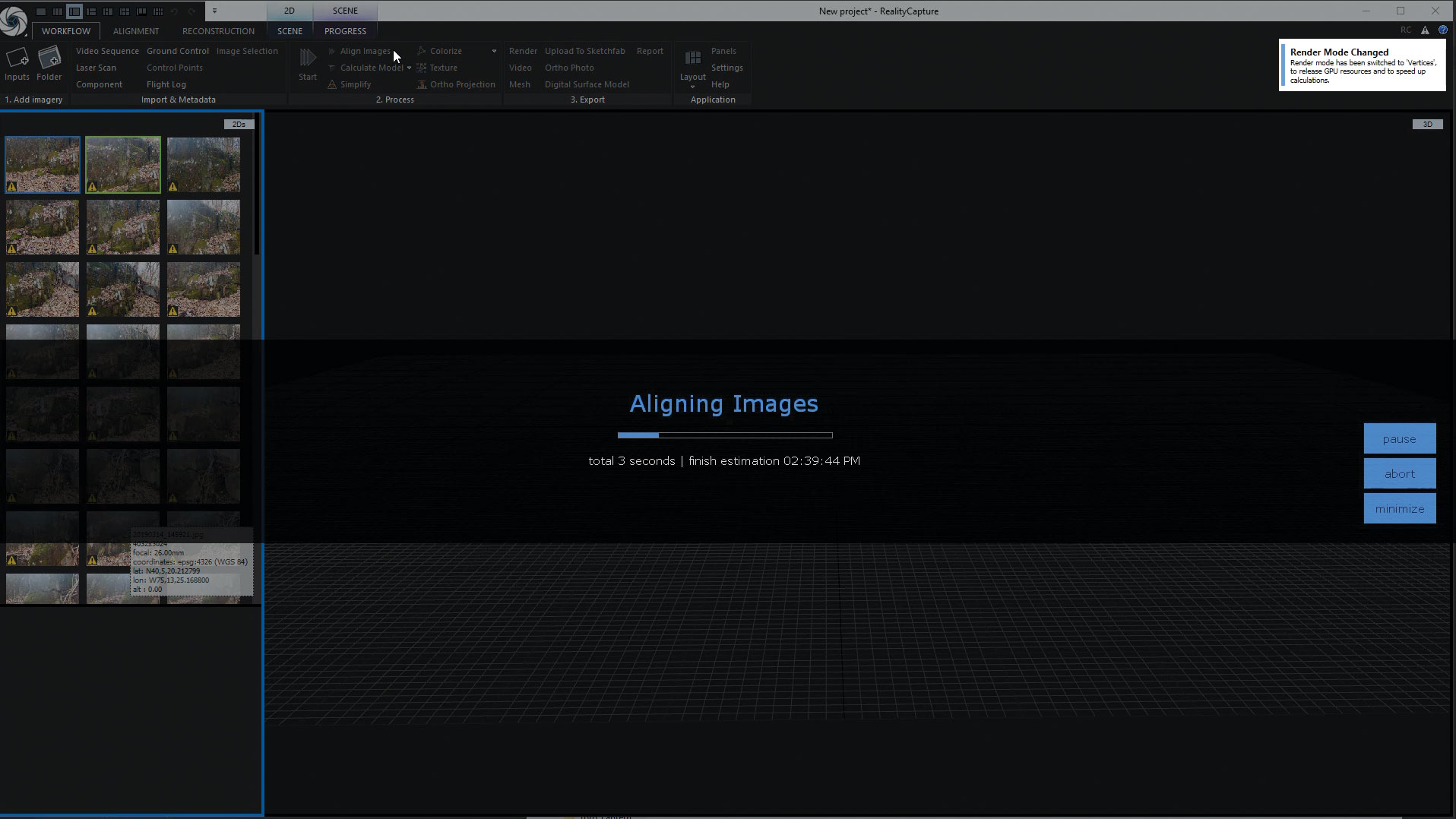
Gerçeklik yakalama vizörünün üstünde, Microsoft Word'e benzer bir kurdele bulacaksınız. Bu, zamanımızın çoğunu bu kurdelin iş akışı sekmesinde geçireceğimiz yerdir. İş Akışı sekmesinde, tüm taramayı varsayılan ayarlarla yapacak büyük bir başlangıç düğmesi var, ancak her adımda ayrı ayrı geçmek daha iyi bir fikirdir, bu yüzden bunu yapalım. Bu düğmeye yanında altı küçük düğme bulacaksınız. İşaretli bir hizala ve gerçeklik yakalama, görüntüleri birlikte eşleştirmeye başlayacaktır. Bu sadece birkaç dakika sürer.
06. Oryantasyonu ayarlayın

Artık size hangi verilerin edinildiğine dair bir fikir verecek bir nokta bulutunuz olacaksınız. Nesneyi karşılayacak şekilde döndürmek istiyorsanız, Yeniden Yapılanma sekmesine gidin ve Zemin Düzlemini Tanımla'yı tıklatın. Şimdi modelin yönünü ayarlayan Gizmo'yu kullanabilirsiniz. Daha doğru ayar için, Sahne sekmesindeki ekran açısından kamera açısını seçebilirsiniz.
07. Gereksiz verileri kaldırın

Muhtemelen, gerçekten istemediğiniz nesneyi çevreleyen birçok öğenin aldıklarını ve bulutu döndürürseniz, çevresindeki kutu şimdi garip bir açıyla. Bu kutu, bulutun hangi bölümlerinin hesaplanacağını tanımlar. Yeniden yapılanma sekmesinde, Ayarlanan Yeniden Yapılanma Bölgesi açılır menüsündeki küçük oku tıklayın ve SET Bölgesini otomatik olarak seçin. Bu, kutuyu nokta bulutuna uyacak şekilde ayarlayacak ve sağ tarafı ayarlayacaktır. İhtiyacınız olanı elde etmek için kutunun şeklini ayarlamak için renkli noktaları kullanabilirsiniz.
08. Mesh oluşturun

İş Akışı sekmesine geri dönelim. Hesaplanan model düğmesini aşağı bir okla bulacaksınız. Bu menüde kalite için üç seçenek vardır: Önizleme, Normal ve Yüksek. Önizleme, görüntüleri çok hızlı bir şekilde işlemek ve daha fazla fotoğraf çekmeniz gerektiğini görmek için gerçekten iyidir. Normal çoğu durum için iyidir. Yüksek size mümkün olan en fazla ayrıntı verecek, ancak işlenmesi çok daha uzun sürecek ve bizim gibi karmaşık bir model görüntülemek için çok fazla video RAM'e ihtiyaç duyacaktır. PC'nize bağlı olarak bunlar, birkaç dakika ila bir saat veya daha fazlasına kadar her yere götürebilir.
09. Mesh'i Ödün
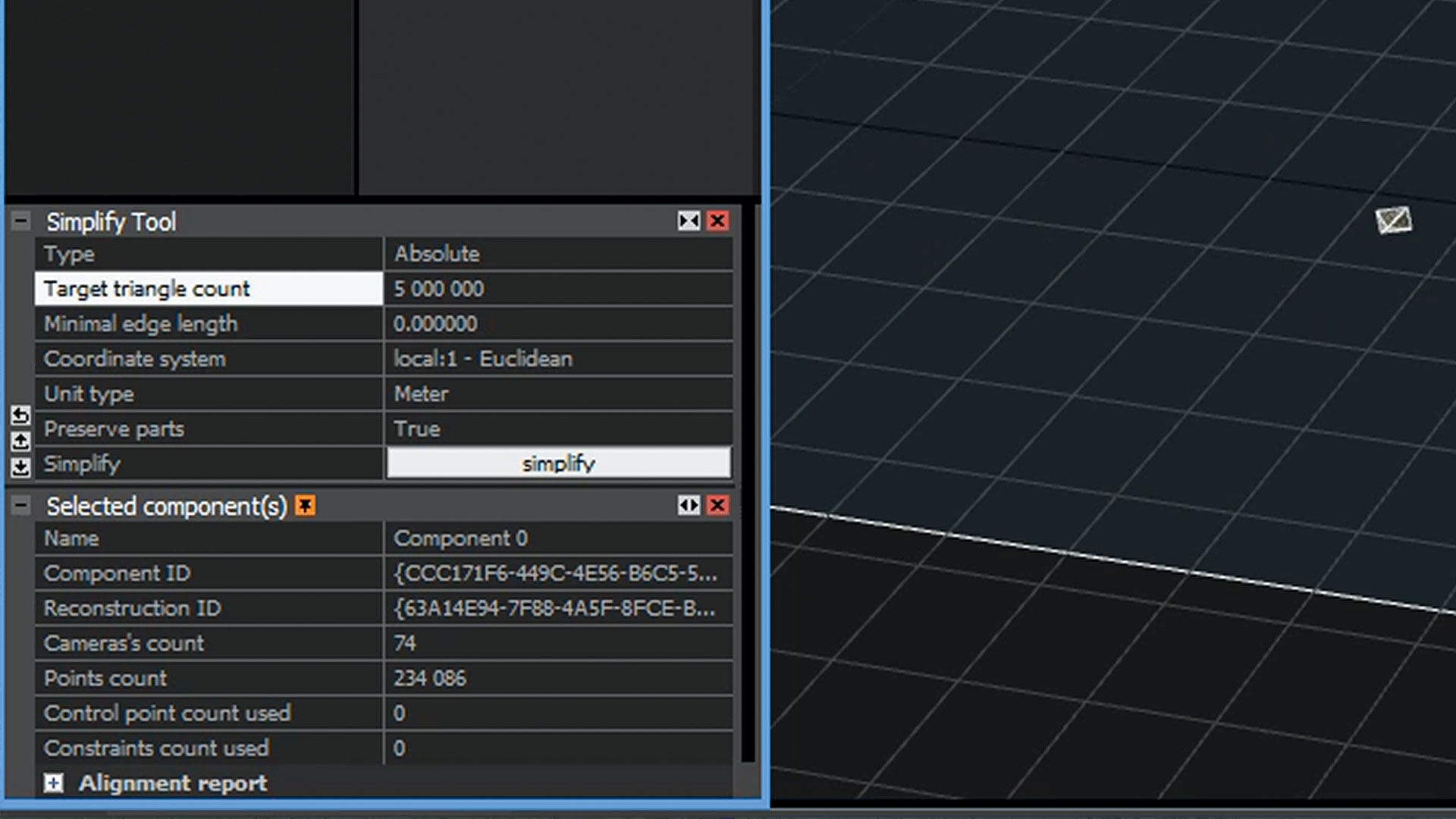
Bu adım, ihtiyaçlarınıza bağlı olarak isteğe bağlıdır. Mesh çok yoğun olacaktır, böylece isterseniz poli sayıyı azaltabilirsiniz. Sol görünüm alanını 1DS'ye geçerseniz ve bileşeni genişletirseniz, mevcut modellerin göründüğünü ve üçgen sayısını göreceksiniz. Büyük başlangıç düğmesinin yanındaki iş akışı sekmesinde basitleştirilir. Buna tıklayın ve Ayarlar sol görünüm alanının alt kısmında görünecektir. Burada istediğiniz üçgen sayısını seçebilir ve altta Basitleştir'i tıklayabilirsiniz.
10. Modeli doku
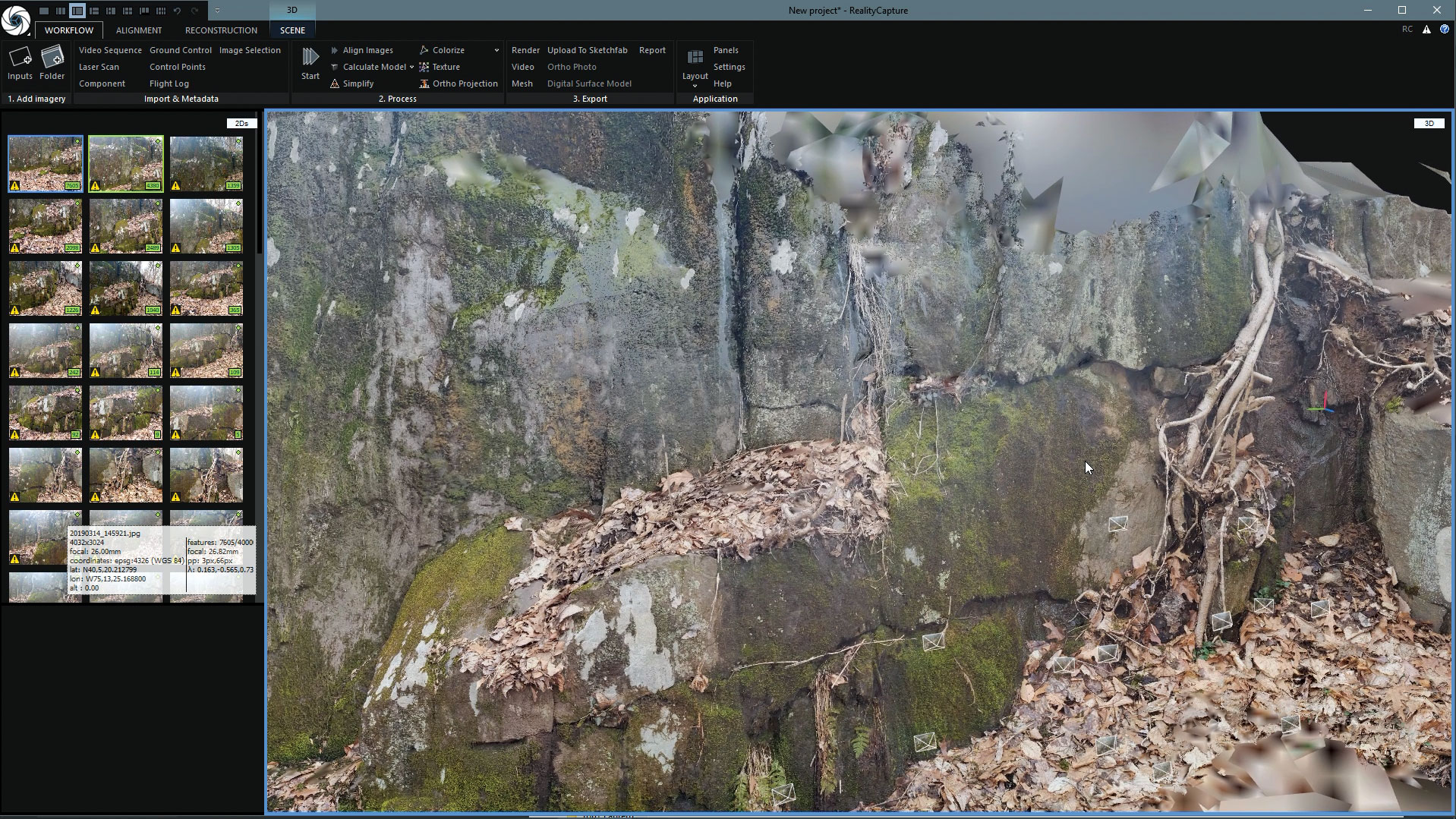
Tekrar iş akışı sekmesinde tekrar renk uygulamak için iki seçeneğimiz var. Colourize sadece köşeleri renklendirir. Bu detay, ağınızın kaç köşesine sahip olduğuna bağlı olacaktır. Düşük poli bir örgü burada zayıf doku kalitesi verecektir. Doku düğmesi bir UV haritası oluşturacak ve rengi sizin için bir resme pişirir. Bunun, bunun en iyi sonuçları verdiğini ve ihraç edilen modelin imaj dokulu modellerini kabul eden herhangi bir yazılımda kullanabileceğini göreceksiniz.
11. Son temizlik
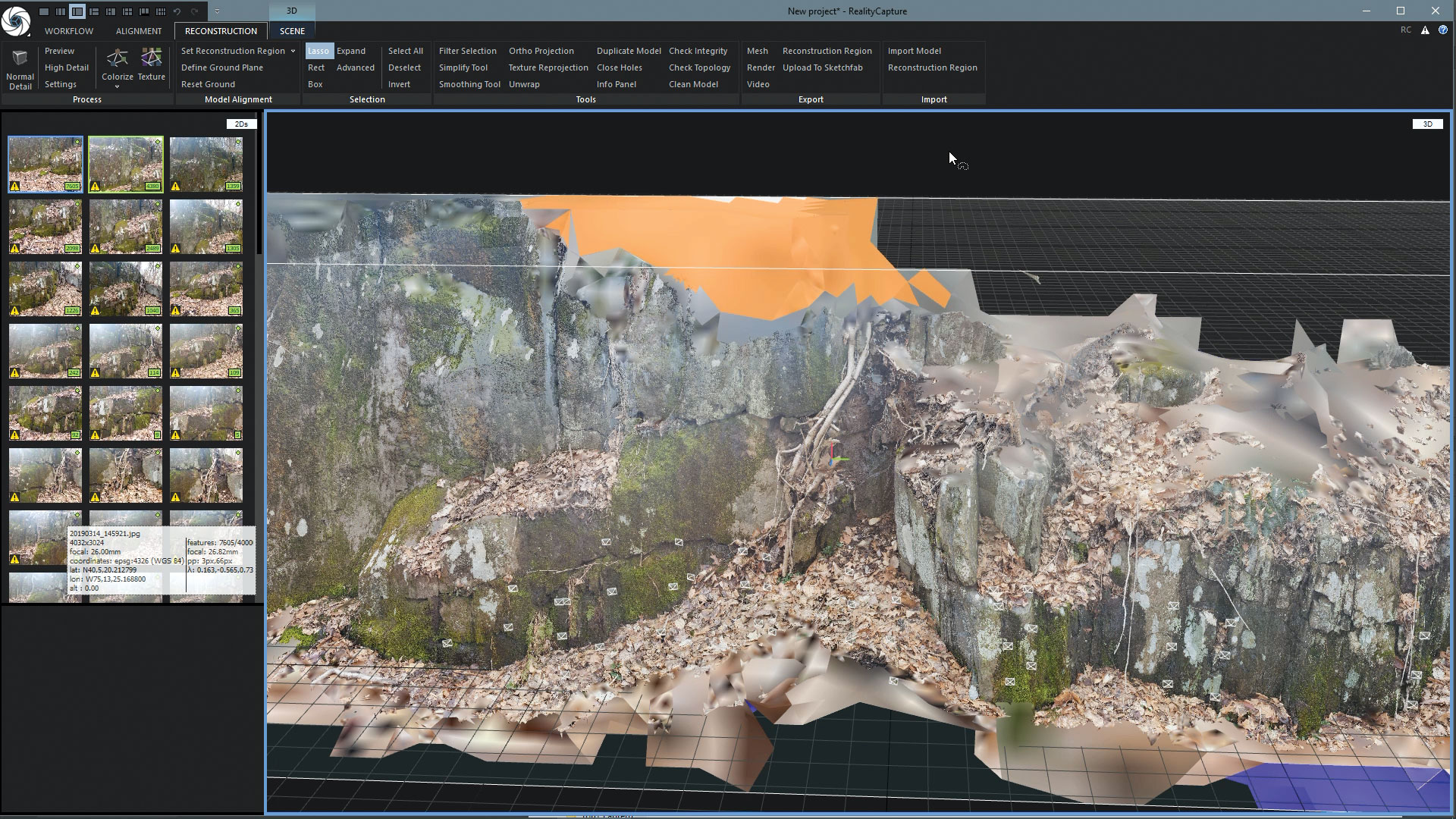
Muhtemelen hala saklamak istemediğiniz taramanın bazı bölümlerine sahip olacaksınız. Seçim alanındaki yeniden yapılanma sekmesinde, kement, dikdörtgen ve kutu için araçlar vardır. Bunları silmek için alanları seçmek için kullanabilirsiniz. Unutmayın, Sahne sekmesinde, kolaylaştırmak için kamera açısını seçebilirsiniz. Her seçimden sonra, bu çokgenleri çıkarmak için seçim araçlarının yanındaki Filtre Seçimi düğmesine basın.
12. Mesh ihracatı
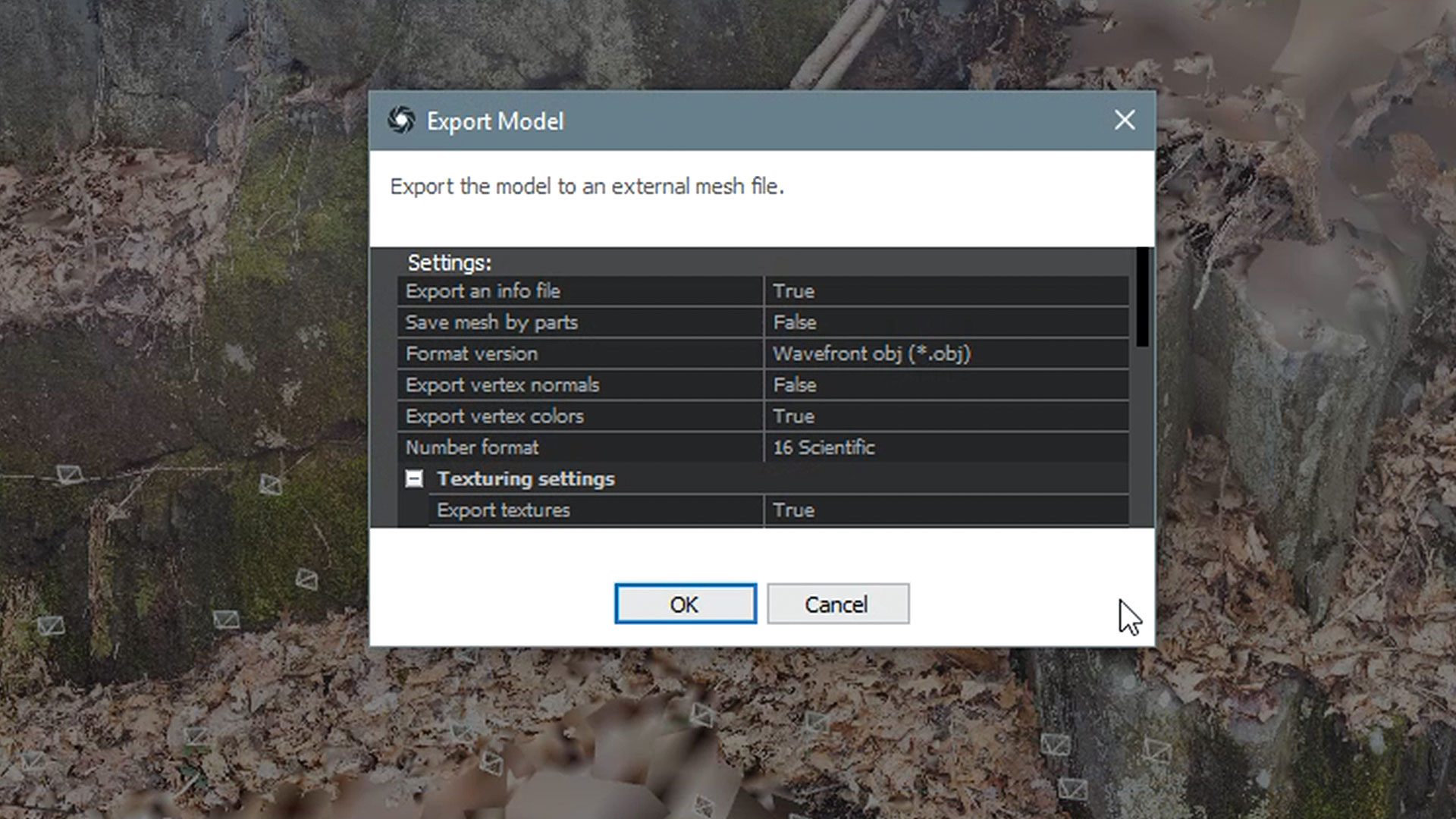
Bittiğinde iş akışı sekmesinin ve örgü düğmesinin dışa aktarma bölümünü bulun. Bunu tıklayın ve dosya adını ve konumunu seçin. Bir sonraki pencerede, birkaç seçenek sunulur, ancak varsayılanlar iyi olmalıdır. İsterseniz, sahnenizdeki büyük bir modelin bu kaya duvarının gibi büyük bir modelin yakın çekim detayını korumak için yüksek çözünürlüklü bir dokuya ihtiyaç duyacağını unutmayın.
13. 3D-COK'taki retikolojiyi başlatın
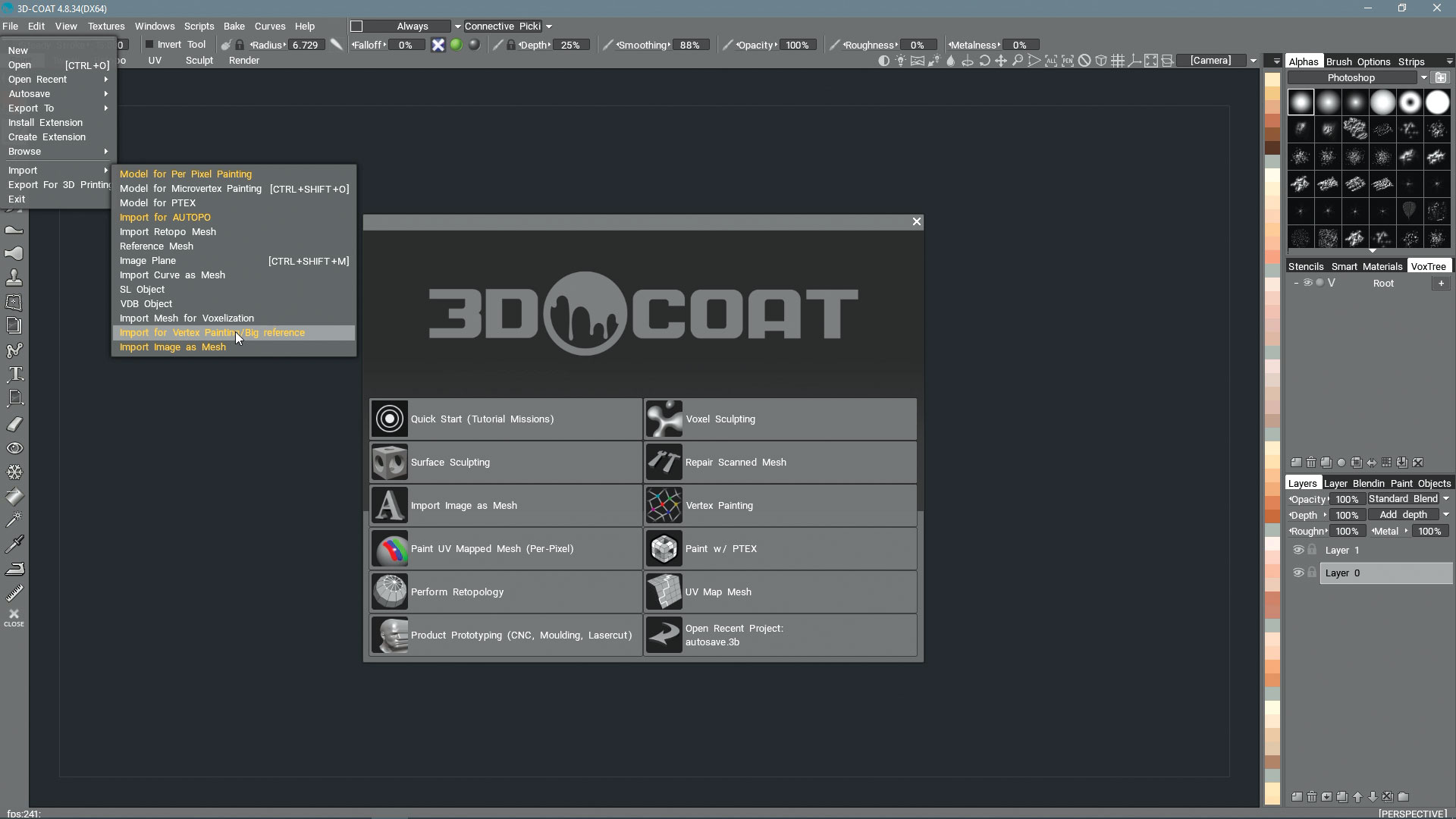
Bu taramayı kullanmak için muhtemelen retopologlaşmak istiyorsunuz. 3D-COT'u açalım ve Dosya & GT; İthalat ve gt; Vertex boyama / büyük referans için ithalat. Model boya odasına yüklenecektir, çünkü şimdilik Sculpt sekmesine geçelim. Nesnenin garip bir açıyla bulursanız, Ara Çubuğu menüsünde veya sol araç çubuğundaki Dönüştür aracını bulun ve döndürmek için Gizmo'yu kullanın. ALT tutarken RMB, LMB ile yakınlaştırma ve MMB ile tava ile dönebilirsiniz.
14. Voxtree panelini kullanın

Voxtree paneline bakın. Eğer sahip değilseniz, Windows ve GT'den alın; Popups & gt; Voxtree. Oradaki nesneyi sağ tıklatın ve Autopo'yu seçin, ardından Anlık Meshes (Otomatik). Birim sonra ne istediğinizi hangi çıktının istediğini soracaksınız. Hadi 7.000'i seçelim ve Tamam'ı tıklayın. Bu, neredeyse tüm kare çokgenlerle bir retopo örgü oluşturur.
15. Bir UV haritası oluşturun
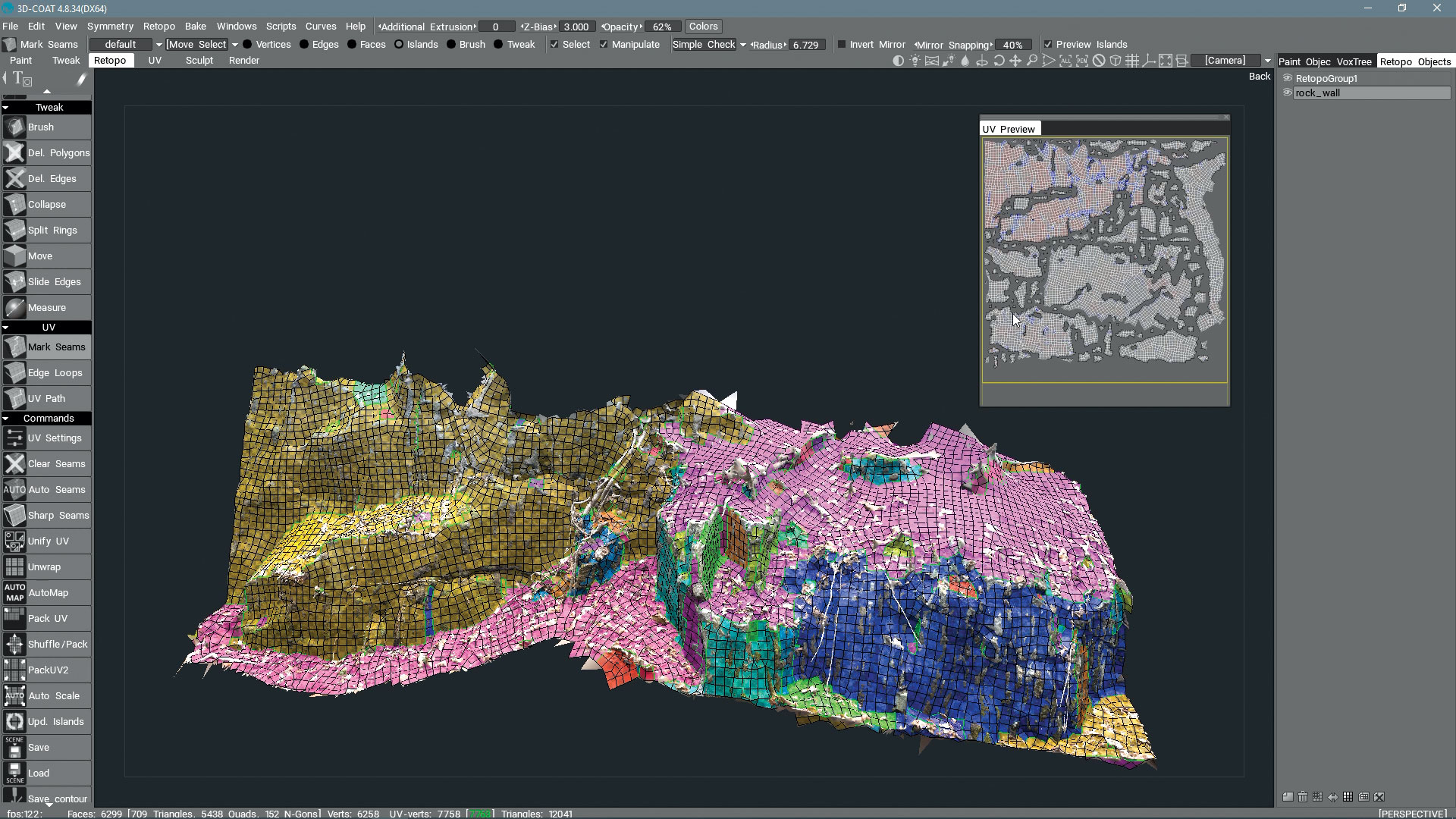
Bu yeni kafes açmamız gerekecek şekilde, düz doku kendisine uygulanabilir. Retopo odasının sol araç çubuğunda dikişleri işaretleyin. Bazı yeni araçlar altında görünecektir. Otomatik dikişleri seçin ve örgü üzerinde dikişler oluşturur; Bu kayalar gibi statik bir nesne için AutoSeams iyi olmalı. Bunun altında Unwrap düğmesini tıklayın ve UV haritası oluşturulacaktır. Haritada daha iyi bir şekilde takmayı denemek istiyorsanız, UV veya Pack UV2 Pack'i seçebilirsiniz.
16. Yeni örgü pişirin
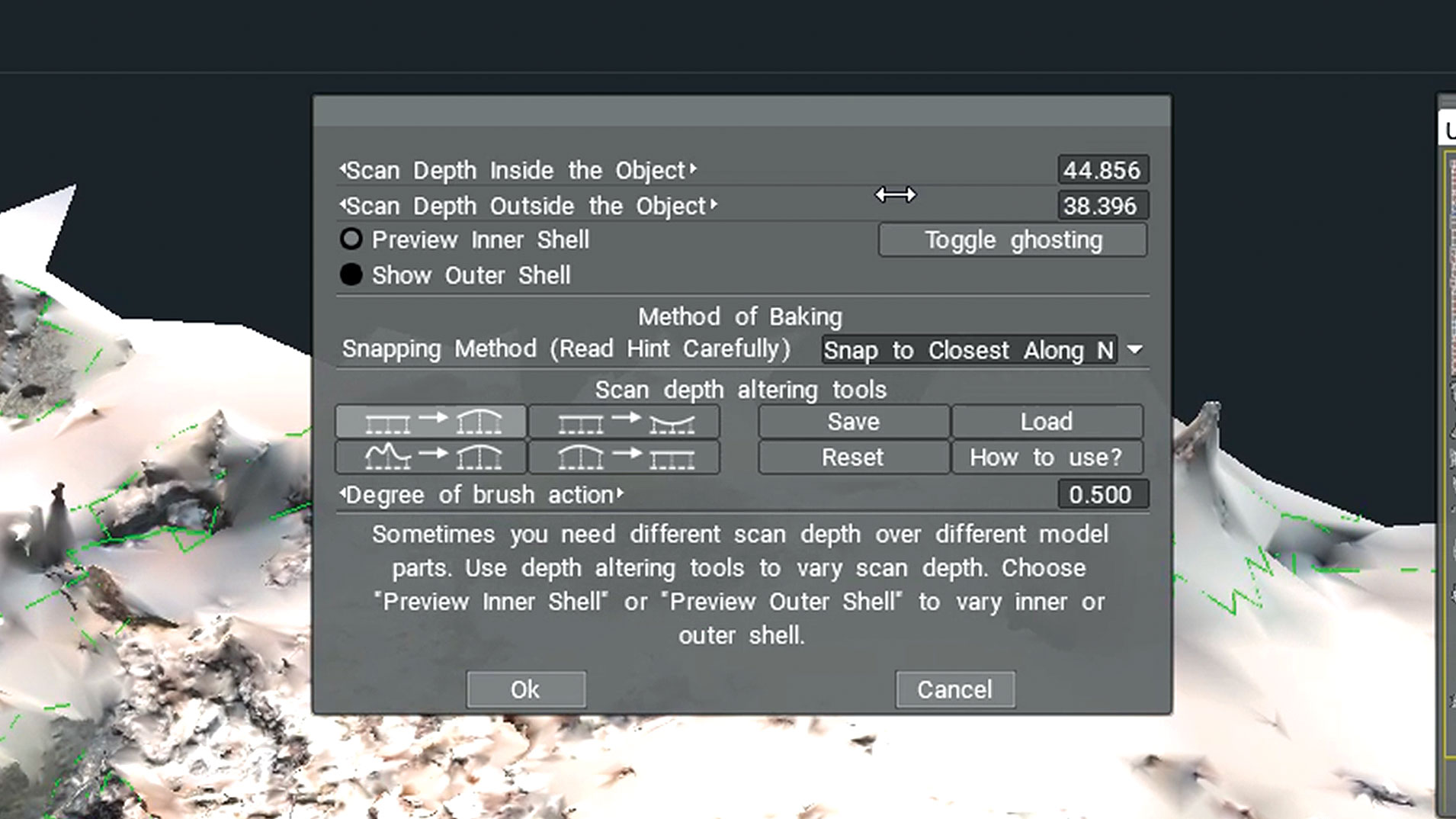
Şimdi, rengi ve normal haritaları yüksek çözünürlüklü mesh'ten yenisine bırakalım. Bake menüsünün altında vurgulanan seçeneği seçin, Normal haritayı pişirin (piksel). Pencerede dış kabuğu seçin ve orijinal tarama ağını göremeyene kadar dış derinliği kaydırıcıyı sağa sürükleyin, ardından retopoyu göremeyene kadar iç kabuklu ve iç derinlikle aynı şeyi yapın. Tamam'ı tıklatın ve bir sonraki panelde otomatik düzleştirme gruplarını açın, yaklaşık 68'e ayarlayın. Her ikisi için de 8,192 doku boyutunu seçin, ardından Tamam'ı tıklatın.
17. Yeni modelinizi dışa aktarın
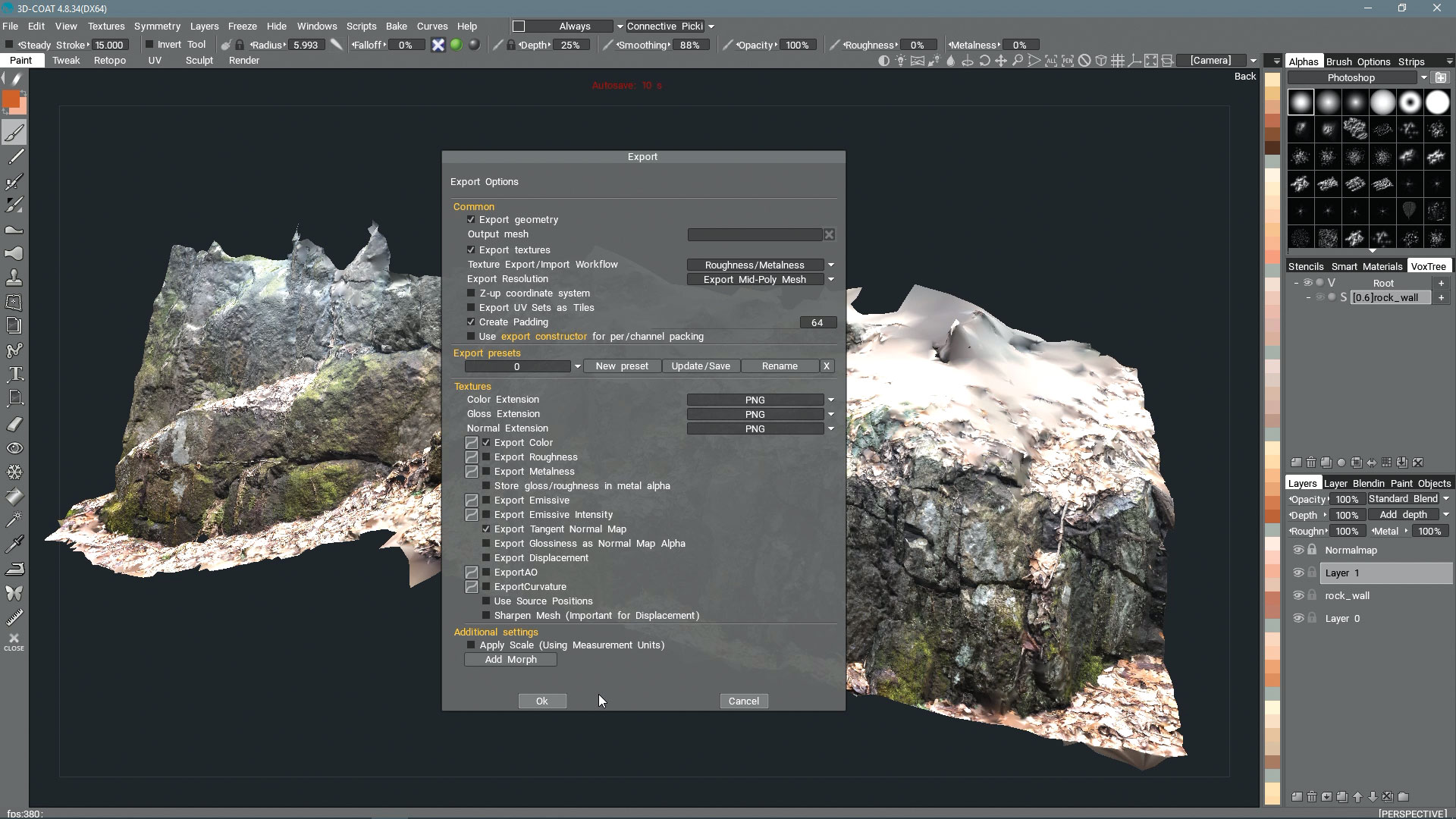
Şimdi boya odasına gidebiliriz ve Voxtree'deki orijinal ağları gizleyebiliriz. Tam dokular ve normal haritalarla son kafes var! W tuşu, onları görmek isterseniz tel kafesleri geçecektir. İhracat yapmak için Dosya & GT; İhracat nesneleri ve amp; Dokular. Çıkış Mesh kutusuna bir dosya adı seçin. Daha sonra kutuların ihracat dokuları, ihracat rengi ve teğet normal haritayı dışa aktarma için işaretlendiğinden emin olun. Tamam'ı tıklayın ve hepiniz bitti!
Bu makale başlangıçta 3D sanatçının 133. maddesinde ortaya çıktı. Sayı Satın Alır 133 veya abone olun .
Daha fazla oku:
- En İyi VR Kulaklıkları
- 3B Modeller için karakter sayfaları: 15 En İyi İpuçları
- Şu anda en iyi dijital sanat yazılımı
Nasıl Yapılır - En Popüler Makaleler
Instagram fotoğrafları nasıl indirilir: Bilmeniz gereken her şey
Nasıl Yapılır Sep 10, 2025(Image Credit: Instagram'da Joseph Foley) İnstagram resimlerini indir - Instagram..
Nasıl bir komik sayfa oluşturulur
Nasıl Yapılır Sep 10, 2025Bu eğitim, herhangi bir komik sayfa oluşturmayı size gösterecektir. Kullanmamıza rağmen Klibi stüdyo boya B..
P5.JS ile veri görselleştirmeyi keşfedin
Nasıl Yapılır Sep 10, 2025(Görüntü Kredi: Net Dergisi) P5.JS, ünlü masaüstü yaratıcı kodlama ortamının işlenmesinin en son JavaScri..
Adobe Boyutu CC ile başlayın
Nasıl Yapılır Sep 10, 2025Adobe Boyutu, karmaşık sahneleri ayarlamak için bir esinti yapar (Resim Kredisi: Mike Griggs) Adobe bo..
Animasyon için bir yüz nasıl teçhesi
Nasıl Yapılır Sep 10, 2025PlayStation 2 Başlık Superman: Apokolip'lerin Gölgesi, 2002'de Maya Yolu'ndaki karakter teçhizatı oluşturmayı ilk öğrend..
Maya'da bir portal etkisi oluşturun
Nasıl Yapılır Sep 10, 2025Garipteki bu portal etkisi çok özeldi. Bu, bu konuda görsel efektlerden daha fazla hareketli grafiklere yaslanmayan filmdeki t..
Doğru prototipleme aracı nasıl seçilir
Nasıl Yapılır Sep 10, 2025Prototipleme Belki de web tasarım sürecinin en önemli bölümlerinden biridir. Bir inşa ederek Web sitesi..
Kategoriler
- AI Ve Makine Öğrenimi
- AirPods
- Amazon
- Amazon Alexa Ve Amazon Echo
- Amazon Alexa Ve Amazon Yankı
- Amazon Fire Televizyon
- Amazon Prime Video
- Android
- Android Telefonlar Ve Tabletler
- Android Telefonlar Ve Tabletler
- Android TV
- Elma
- Apple App Store
- Elma HomeKit & Elma HomePod
- Elma Müzik
- Apple TV
- Elma İzle
- Uygulamalar Ve Web Uygulamaları
- Uygulamalar Ve Web Uygulamaları
- Ses
- Chromebook Ve Krom OS
- Chromebook Ve Chrome OS
- Chromecast
- Bulut Ve İnternet
- Bulut Ve İnternet
- Bulut Ve İnternet
- Bilgisayar Donanımı
- Bilgisayar Tarihi
- Kablo Kesme Ve Akış
- Kordon Kesme Ve Akış
- Ikilik
- , Disney +
- Yapı
- Elektrikli Araçlar
- E-Okuyucu
- Essentials
- Açıklayıcı
- Facebook'tan
- Oyun
- Genel
- Gmail
- Hakkında
- Google Yardımcısı & Google Nest
- Google Asistan Ve Google Nest
- Google Chrome
- Hakkında Dokümanlar
- Google Drive
- Google Maps
- Google Play Store
- Hakkında Tablolar
- Hakkında Slaytlar
- Google TV
- Donanım
- HBO Maksimum
- Nasıl Yapılır
- Hulu
- İnternet Argo & Kısaltmalar
- IPhone Ve IPad
- Kindle
- , Linux
- , Mac
- Bakım Ve Optimizasyon
- Microsoft Kenar
- Microsoft Excel
- , Microsoft Office
- , Microsoft Outlook
- , Microsoft PowerPoint
- , Microsoft Takımları
- , Microsoft Word,
- Mozilla Ateş
- Netflix
- Nintendo Anahtar
- Paramount +
- PC Oyun
- Peacock
- Fotoğraflar
- Photoshop
- PlayStation
- Gizlilik Ve Güvenlik
- Gizlilik Ve Guvenlik
- Gizlilik Ve Güvenlik
- Ürün Geçen Hafta
- Programlama
- Ahududu Pi
- Roku
- Safari
- Samsung Telefonlar Ve Tabletler
- Samsung Telefonlar Ve Tabletler
- Gevşek
- Akıllı Ev
- Snapchat
- Sosyal Medya
- Uzay
- Spotify
- Kav
- Sorun Giderme
- Televizyon
- Heyecan
- Video Oyunları
- Sanal Gerçeklik
- VPN'ler
- Web Tarayıcılar
- WiFi Ve Yönlendiriciler
- WiFi Ve Yönlendiriciler
- , Windows
- , Windows 10
- , Windows 11
- , Windows 7
- Xbox
- YouTube'um Ve YouTube TV
- YouTube Ve YouTube TV
- Zum
- Açıklayıcılar







